چندی پیش، هنگام تلاش برای همگامسازی عکسها از iCloud به آیفونم، با خطای دانلود در برنامه Photos روبرو شدم. همین تجربه باعث شد دریابم که بسیاری از کاربران آیفون نیز در همگامسازی عکسهایشان با کتابخانه iCloud با مشکلات مشابهی مواجه هستند. این اختلالات ممکن است به دلایل مختلفی بروز کنند و فرآیند دانلود تصاویر را مختل سازند. به همین دلیل، در این مقاله از سلام دنیا، مجموعهای از راهکارهای مؤثر برای رفع خطاهای دانلود عکس در آیفون را بررسی کردهایم.
بخش اول: چرا آیفون شما نمی تواند عکسها را به درستی دانلود کند؟
اگر آیفون شما هنگام دانلود عکسها با خطا مواجه میشود، ممکن است دلایل زیر در این مشکل نقش داشته باشند:
- مشکل در اتصال اینترنت: ممکن است آیفون شما به یک شبکه اینترنت ضعیف یا ناپایدار متصل باشد که باعث اختلال در دانلود عکسها میشود.
- کمبود فضای ذخیرهسازی: اگر حافظه داخلی آیفون یا فضای ذخیرهسازی iCloud شما پر شده باشد، این موضوع ممکن است باعث ایجاد خطا هنگام دانلود عکسها شود.
- مشکلات مربوط به iCloud: آیفون ممکن است به درستی با حساب iCloud شما همگام نشده باشد یا اتصال به سرورهای iCloud دچار مشکل شده باشد. همچنین ممکن است سرورهای iCloud به صورت موقت قطع شده باشند.
- دلایل دیگر: برخی تنظیمات گوشی مانند حالت ذخیره باتری، قدیمی بودن سیستم عامل (فریمور)، یا وجود برنامههای شخص ثالث نیز ممکن است باعث بروز خطا در دانلود عکسها شوند.
حتما بخوانید: رفع مشکل عدم نمایش ایمیل در آیفون
بخش دوم: چگونه خطاهای دانلود عکسها روی آیفون را برطرف کنیم؟
همانطور که میدانید، دلایل متعددی میتواند باعث بروز خطا هنگام دانلود عکسها روی دستگاه iOS شود. برای رفع این مشکلات، میتوانید راهکارهای زیر را دنبال کنید.
راهحل اول: مطمئن شوید که حالت کممصرف (Low Power Mode) غیرفعال است
احتمالاً میدانید که اپل حالت ذخیره انرژی (Low Power Mode) را به صورت پیشفرض در دستگاههای iOS ارائه داده است تا مصرف باتری را بهینه کند. اگر این حالت فعال باشد، ممکن است فرایند همگامسازی عکسها متوقف شود. برای رفع این مشکل، کافی است آیفون خود را باز کنید و به مسیر «تنظیمات (Settings) > باتری (Battery)» بروید. سپس گزینه «حالت کممصرف (Low Power Mode)» را غیر فعال کنید و دوباره تلاش کنید عکسها را همگامسازی کنید.
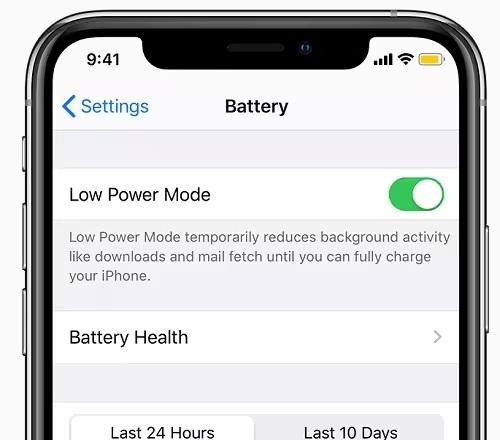
راهحل دوم: اطمینان از داشتن فضای کافی در دستگاه
یکی دیگر از دلایل مهم عدم توانایی در دانلود عکسها، کمبود فضای خالی در آیفون شما است. بدیهی است که اگر فضای کافی در دسترس نباشد، عکسهای دانلود شده نمیتوانند روی دستگاه ذخیره شوند.
برای رفع این مشکل، کافی است به مسیر «تنظیمات (Settings) > عمومی (General) > حافظه (Storage)» بروید. در این بخش میتوانید میزان فضای آزاد آیفون خود را مشاهده کرده و بفهمید که چه مواردی فضای ذخیرهسازی دستگاه را اشغال کردهاند.
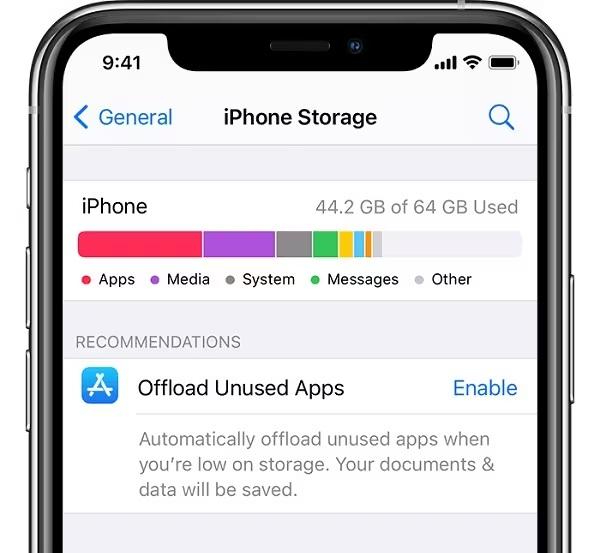
بعد از آن، میتوانید به منبع مربوطه مراجعه کرده و بهصورت دستی هرگونه عکس، ویدئو یا دادههای برنامه را حذف کنید. همچنین میتوانید اپلیکیشنهای خود را بهصورت موقت حذف (Offload) کنید تا فضای بیشتری روی آیفون خود آزاد نمایید.
راهحل سوم: بررسی تنظیمات شبکه در آیفون
اگر نتوانید عکسهای خود را از iCloud یا هر منبع دیگری دانلود کنید، احتمالاً به دلیل اتصال ناپایدار به شبکه است. برای اطمینان از این موضوع، کافی است به مسیر «تنظیمات (Settings) > وایفای (WiFi)» بروید و مطمئن شوید که آیفون شما به یک شبکه قوی و پایدار متصل شده است.
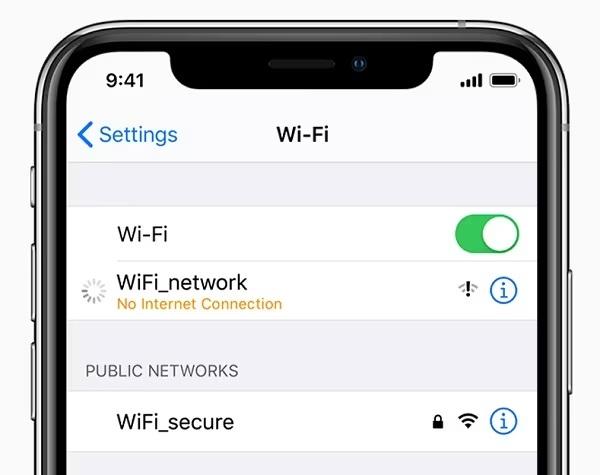
علاوه بر این، ممکن است تغییرات ناخواستهای در تنظیمات گوشی شما باعث بروز این مشکل شده باشد. برای رفع آن، میتوانید به مسیر «تنظیمات (Settings) > عمومی (General) > بازنشانی (Reset)» مراجعه کرده و گزینه «بازنشانی تنظیمات شبکه (Reset Network Settings)» را انتخاب کنید. برای تایید، باید رمز عبور دستگاه خود را وارد کنید و سپس گوشی بهصورت خودکار با تنظیمات پیشفرض شبکه راهاندازی مجدد خواهد شد.
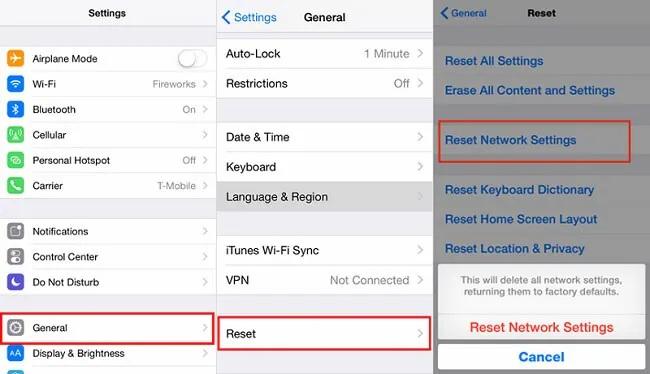
راهحل چهارم: راهاندازی مجدد دستگاه iOS
شاید این موضوع ساده به نظر برسد، اما بسیاری از مشکلات جزئی آیفون با یک راهاندازی مجدد ساده برطرف میشوند. زیرا با ریاستارت کردن دستگاه، چرخه برق فعلی دستگاه ریست میشود و این میتواند مشکلات تکراری را رفع کند.
حتما بخوانید: حل مشکل ارسال نشدن عکس در imessage
- برای آیفونهای مدل X، 11 و 12: اگر دستگاه شما از نسلهای جدید است، کافی است دکمه کناری (Side) و یکی از دکمههای افزایش یا کاهش صدا (Volume Up/Down) را همزمان فشار دهید. وقتی اسلایدر خاموش شدن (Power Slider) ظاهر شد، آن را به سمت راست بکشید تا دستگاه خاموش شود. پس از حداقل 30 ثانیه، دوباره دکمه کناری را فشار دهید تا آیفون شما روشن شود.
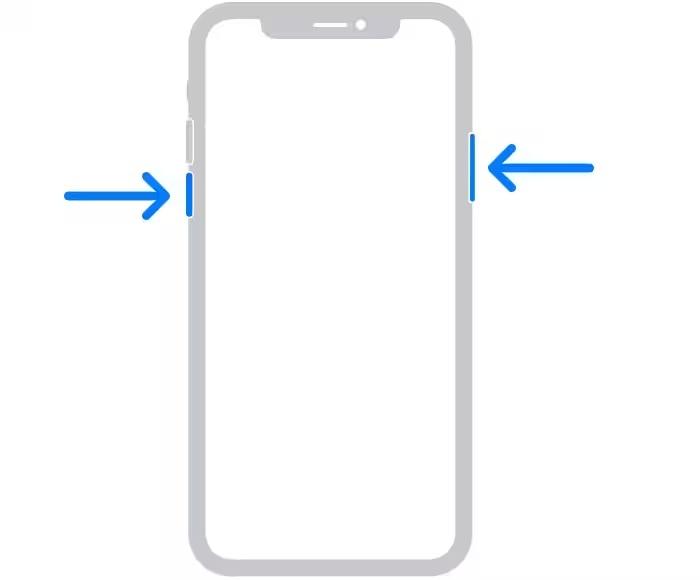
- برای آیفونهای 8، 7، 6 و SE: کافی است دکمه پاور (Power) که در کنار دستگاه قرار دارد را فشار دهید و نگه دارید تا اسلایدر خاموش شدن (Power Slider) ظاهر شود. سپس با کشیدن این اسلایدر، دستگاه را خاموش کنید. پس از حدود 30 تا 60 ثانیه، دوباره دکمه پاور را فشار دهید تا آیفون روشن شود.
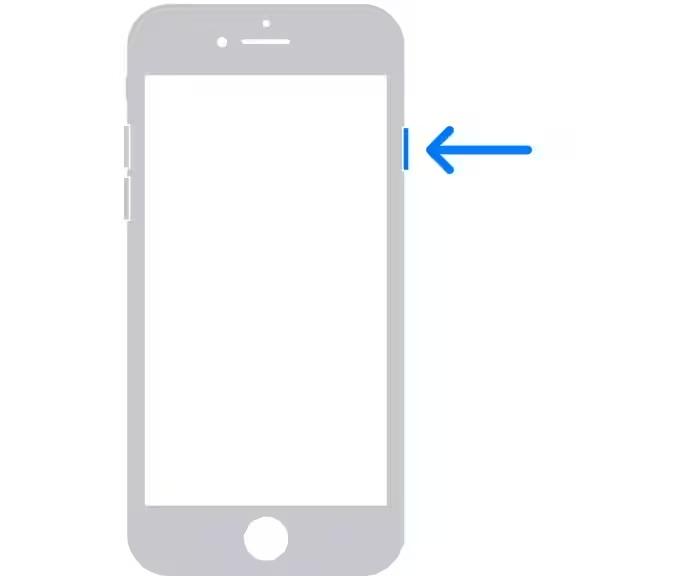
راهحل پنجم: انتخاب دانلود نسخه اصلی عکسها
اگر هنگام دانلود عکسها روی آیفون با خطا مواجه میشوید، ممکن است مشکل از تنظیمات حساب iCloud شما باشد. در واقع، iCloud این امکان را به شما میدهد که یا نسخه اصلی عکسها را روی دستگاه نگه دارید یا نسخهای بهینهشده (Optimize) را ذخیره کنید. اگر گزینه «بهینهسازی فضای آیفون» (Optimize iPhone Storage) فعال باشد، ممکن است برخی از عکسها یا ویدئوهای شما فقط روی iCloud ذخیره شده باشند و نسخه اصلی آنها روی دستگاه نباشد. برای بررسی این موضوع، میتوانید به تنظیمات iCloud در آیفون خود مراجعه کرده و بخش «عکسها (Photos)» را باز کنید.
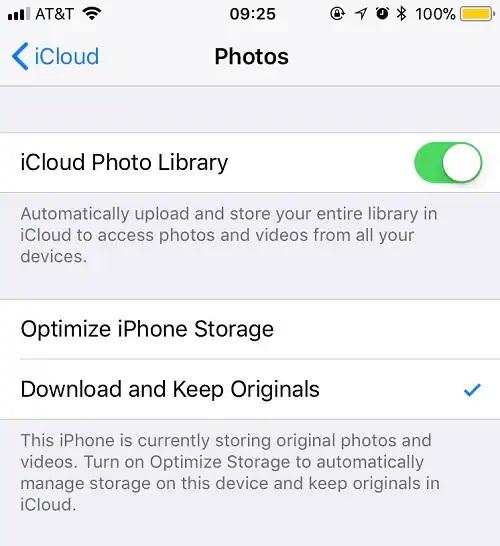
از این بخش، باید گزینه «دانلود و نگهداشتن نسخه اصلی» (Download and Keep Originals) را انتخاب کنید تا عکسهای شما بهجای بهینهسازی فضای آیفون، نسخه اصلیشان دانلود شود.
حتما بخوانید: پیدا کردن محل ذخیره فایل های دانلود شده در آیفون
راهحل ششم: بهروزرسانی نرمافزار (Firmware) آیفون
در نهایت، اگر هنوز هم هنگام دانلود عکسها با خطا مواجه هستید، ممکن است دلیل آن استفاده از نسخه قدیمی یا منسوخ شده سیستم عامل (Firmware) باشد. خوشبختانه، میتوانید این مشکل را با بهروزرسانی آیفون به آخرین نسخه پایدار سیستم عامل حل کنید. برای این کار، به مسیر «تنظیمات (Settings) > عمومی (General) > بهروزرسانی نرمافزار (Software Update)» بروید و آخرین نسخه پایدار iOS را بررسی کنید. سپس با زدن دکمه «دانلود و نصب» (Download and Install) منتظر بمانید تا دستگاه شما با نسخه بهروزشده راهاندازی مجدد شود.
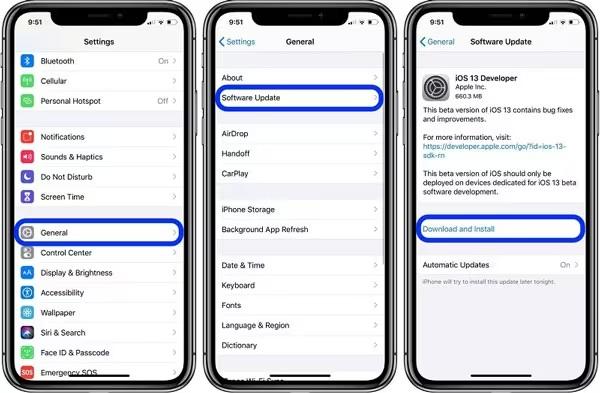
مطمئن هستم که با رعایت این راهکارها، میتوانید بهسادگی هر نوع خطا در دانلود عکسها روی دستگاه iOS خود را برطرف کنید.
حتما بخوانید: آموزش حل مشکل Call Failed و عدم برقراری تماس آیفون
بخش سوم: رفع مشکل خراب شدن عکسها قبل و بعد از دانلود
گاهی هنگام انتقال یا دانلود عکسها، ممکن است آنها دچار آسیب یا خراب شدن شوند. در این شرایط، میتوانید از نرمافزار Wondershare Repairit استفاده کنید تا انواع مشکلات مربوط به عکسها، مانند تصاویر پیکسلی، لکههای سیاه، باز نشدن فایل و موارد مشابه را تعمیر کنید. این نرمافزار بسیار کاربرپسند بوده و امکان تعمیر همزمان چندین عکس خراب را فراهم میکند.
همچنین دارای دو حالت مختلف برای تعمیر است و به شما اجازه میدهد پیشنمایشی از عکسهای تعمیر شده را در محیط خود نرمافزار مشاهده کنید. قبل از استفاده از این برنامه، ابتدا باید عکسهای خراب شده را از آیفون خود به کامپیوتر ویندوز یا مک منتقل کنید. در ادامه، برخی دیگر از ویژگیهای نرمافزار Repairit آورده شده است.
- امکان تعمیر عکسهای آسیبدیده با انواع سطوح خرابی مانند عکسهای دانهدار، تاریک، پیکسلی، کمرنگ و غیره.
- پشتیبانی از تعمیر عکسها با فرمتهای مختلفی مانند JPG ، JPEG ، PNG ، CR3 ، CR2 ، NEF ، NRW و سایر فرمتها.
- قابلیت تعمیر عکسهای شدیداً آسیبدیده یا خراب شده که روی کارتهای حافظه SD، تلفنهای همراه، دوربینها، فلشمموریها و سایر دستگاهها ذخیره شدهاند.
- نرمافزار Repairit دارای دو حالت تعمیر سریع و پیشرفته است که میتوانید بر اساس میزان خرابی عکسها از هر کدام استفاده کنید.
- ویژگی «AI Image Upscaler» به شما امکان میدهد عکسهای تعمیر شده را تا دو برابر (2X)، چهار برابر (4X) و هشت برابر (8X) بزرگتر کنید.
- با استفاده از هوش مصنوعی، میتوانید عکسهای قدیمی یا خشدار را بازسازی کرده و عکسهای سیاه و سفید را با افکتهای مختلف رنگی کنید.
- برخلاف نسخه آنلاین Repairit، هیچ محدودیتی در تعداد یا حجم عکسهای قابل تعمیر وجود ندارد.
- پشتیبانی از سیستمعاملهای ویندوز 11، 10، 8، 7، ویستا و نسخههای مختلف ویندوز سرور از 2003 تا 2022، همچنین مکاواس نسخه 10.10 تا 14.
توجه: اگر نمیخواهید نرمافزاری را دانلود کنید و حجم عکس خراب شده شما بیشتر از 300 مگابایت نیست، میتوانید از نسخه آنلاین Repairit Photo Repair استفاده کنید و بهسادگی عکس خود را به صورت آنلاین تعمیر کنید.
مرحله اول: انتقال عکسها و شروع فرآیند تعمیر
ابتدا آیفون خود را به کامپیوتر متصل کنید و عکسهای مورد نظر را به هر محل دلخواه در سیستم خود منتقل نمایید. سپس نرمافزار Wondershare Repairit را اجرا کنید، از بخش «تعمیر عکس» (Photo Repair) که در قسمت «تعمیر انواع بیشتر» (More Types Repair) قرار دارد، وارد شوید و روی دکمه «افزودن» (Add) کلیک کنید تا عکسهای خود را بارگذاری کنید.
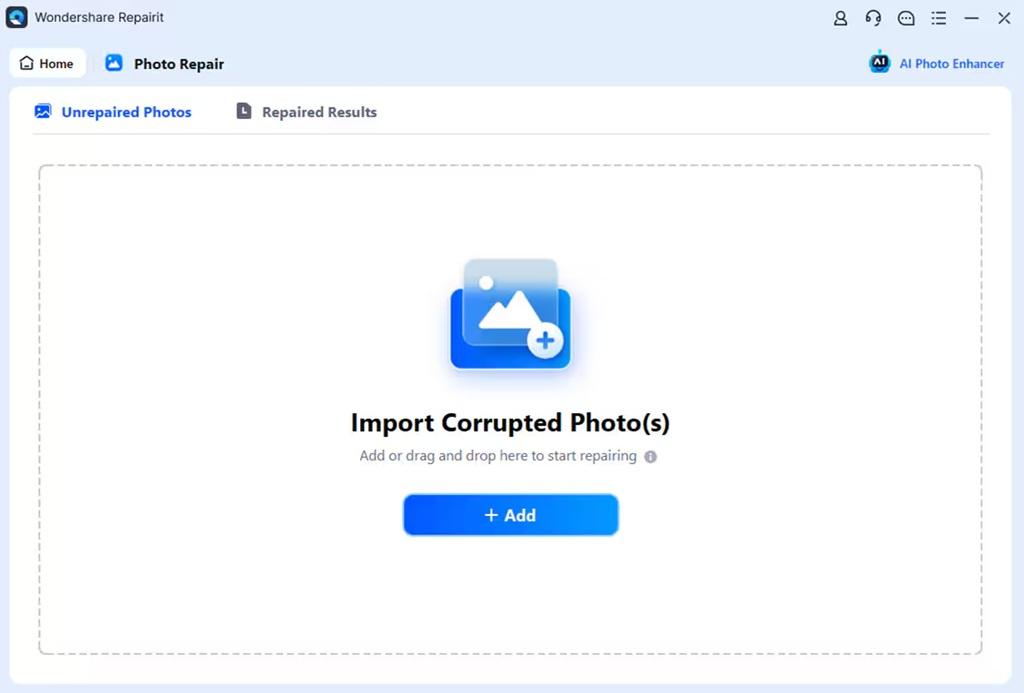
شما میتوانید پیشنمایشی از عکسهای بارگذاری شده را در محیط نرمافزار مشاهده کنید و سپس با کلیک روی دکمه «تعمیر» (Repair)، فرآیند تعمیر را آغاز کنید.
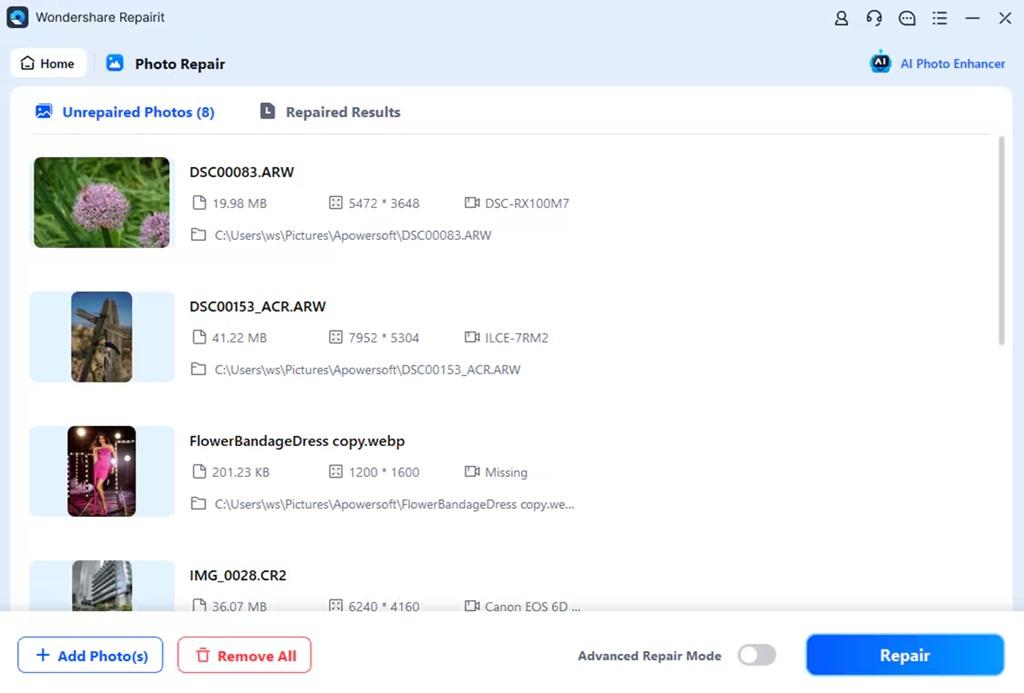
مرحله دوم: تعمیر عکسها و مشاهده نتیجه
در ابتدا، نرمافزار یک اسکن سریع تعمیر (Quick Repair) انجام میدهد و پس از پایان فرایند، به شما اطلاع خواهد داد.
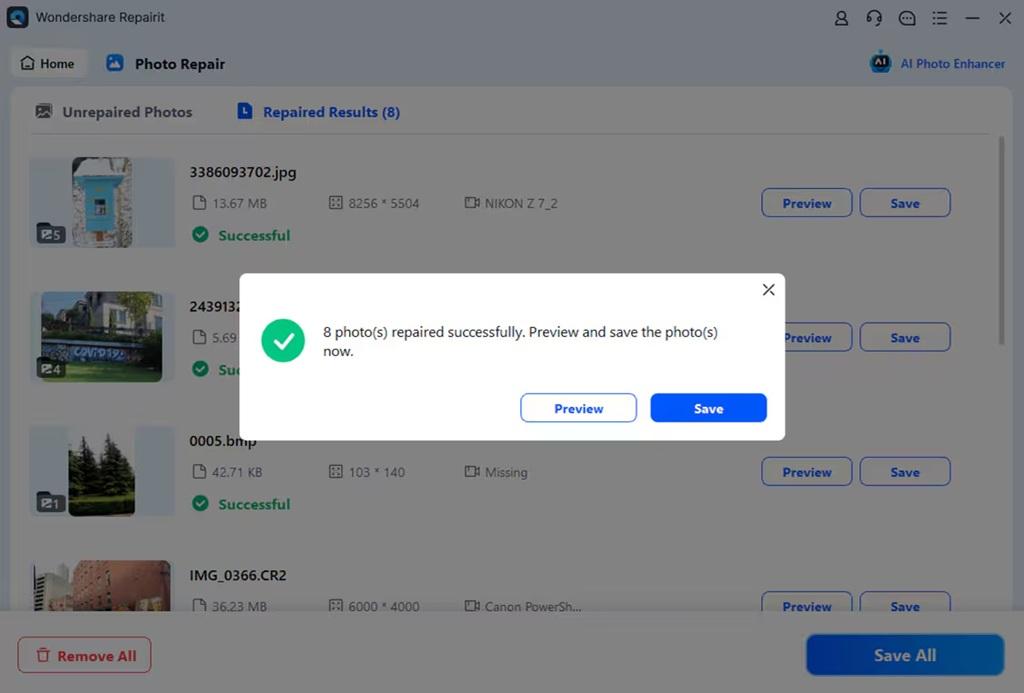
اکنون میتوانید با کلیک روی دکمه «پیشنمایش» (Preview) یا آیکون چشم، عکسهای خود را بهطور کامل در محیط نرمافزار Repairit مشاهده کنید، سپس با کلیک روی دکمه «ذخیره» (Save) آنها را دانلود کنید.
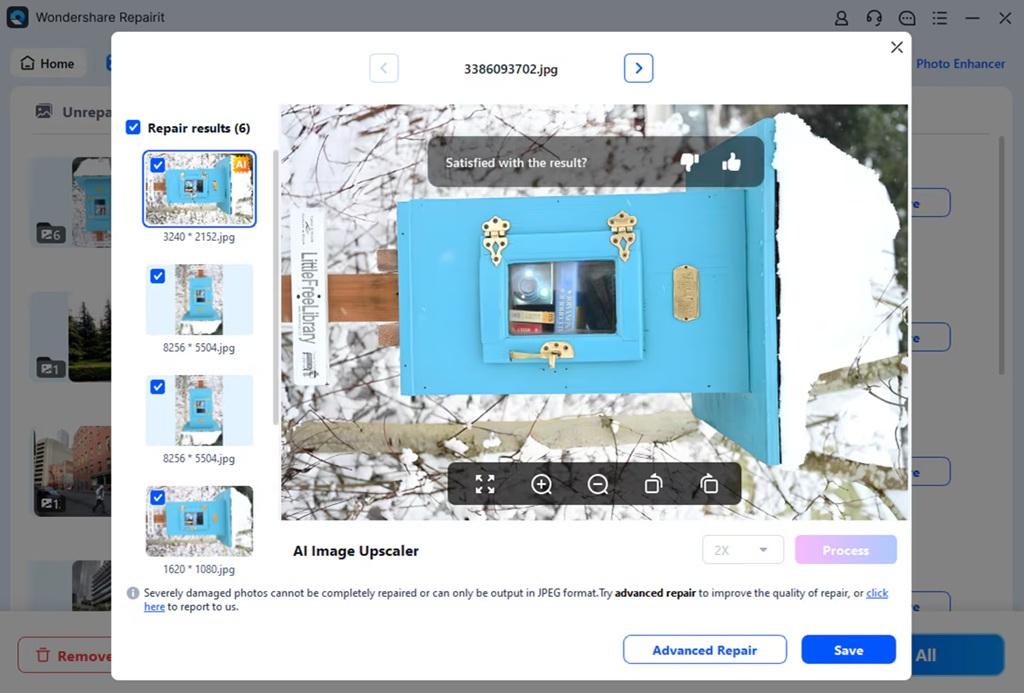
قبل از ذخیره عکسهای تعمیر شده، میتوانید از قابلیت «AI Image Upscaler» استفاده کنید تا عکسهای خود را تا 2، 4 یا 8 برابر بزرگتر کنید.
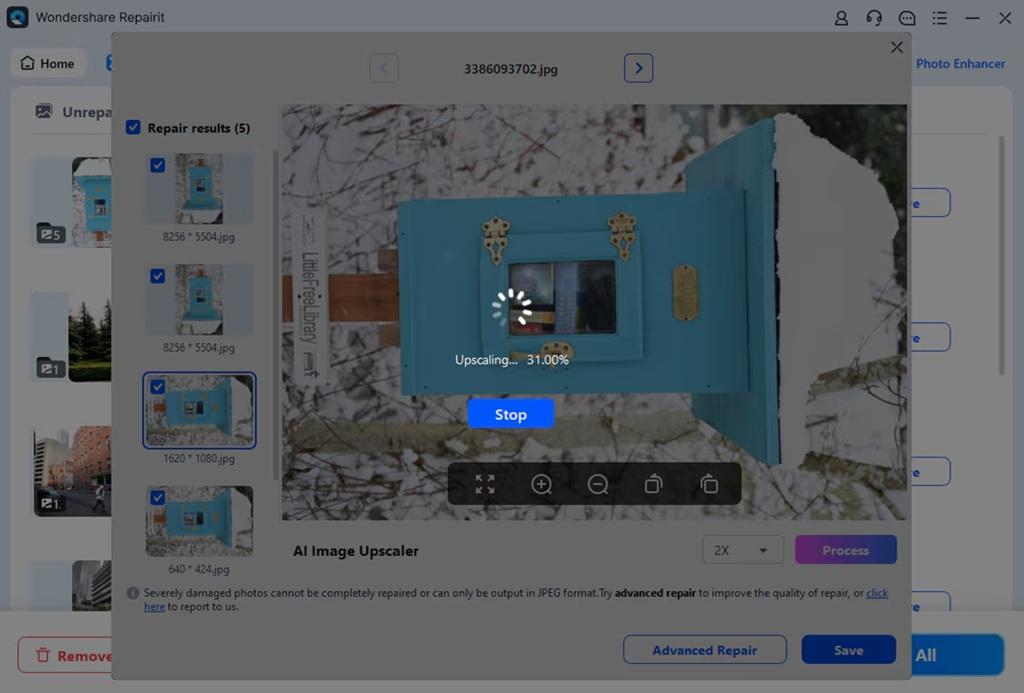
اگر مشکل عکسهای شما جدیتر باشد، نرمافزار به شما اطلاع میدهد و پیشنهاد میکند که از حالت «تعمیر پیشرفته» (Advanced Repair) استفاده کنید. در این حالت، میتوانید با کلیک روی گزینه «تعمیر پیشرفته» در پنل پایین، یک عکس نمونه بارگذاری کنید. این عکس نمونه باید فرمت مشابه عکس خراب شده داشته باشد و ترجیحاً با همان دستگاه گرفته شده باشد. سپس کافی است چند لحظه صبر کنید تا Repairit عملیات تعمیر پیشرفته و کاملتری را انجام دهد.
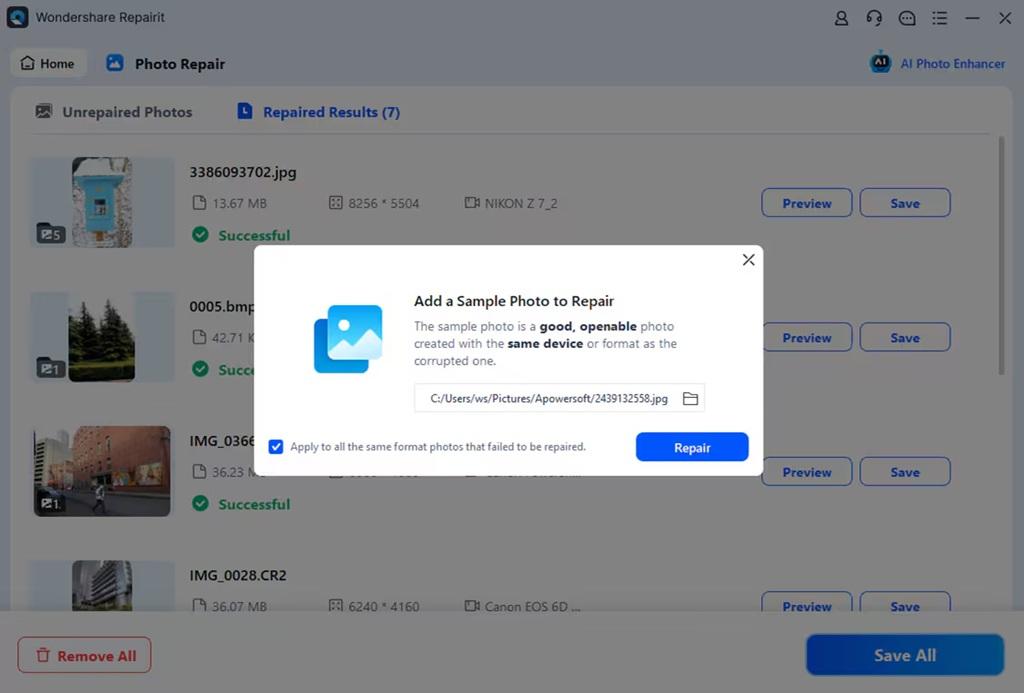
مرحله سوم: خروجی گرفتن از عکسهای تعمیر شده
پس از مشاهده پیشنمایش عکسهای تعمیر شده و تکمیل اسکن در حالتهای سریع یا پیشرفته، میتوانید با کلیک روی دکمه «ذخیره» (Save)، عکسهای تعمیر شده را در محل دلخواه در سیستم خود ذخیره کنید.
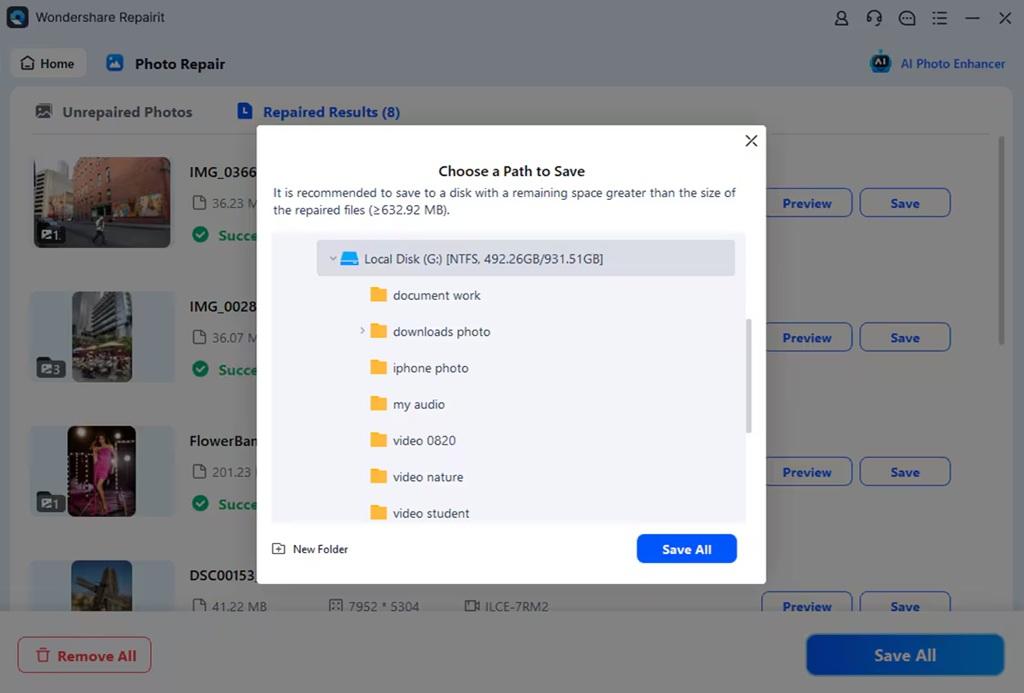
با استفاده از نرمافزار Repairit، میتوانید ویدئوهای خرابشده خود را نیز به روشی مشابه و تنها با چند کلیک ساده تعمیر کنید.
بخش چهارم: نکات و ترفندهایی برای مدیریت عکسها
تا اینجا احتمالاً توانستهاید خطای دانلود عکسها در آیفون را برطرف کنید. علاوه بر آن، میتوانید با دنبال کردن نکات زیر، عکسهای خود را بهتر مدیریت یا در صورت نیاز تعمیر کنید:
حتما بخوانید: رفع مشکل دانلود نشدن آهنگ در اپل موزیک
نکته اول: همیشه از عکسهای خود نسخه پشتیبان تهیه کنید
بسیاری از کاربران آیفون تصور میکنند که تنها راه بکآپ گرفتن از عکسها، استفاده از iCloud است؛ اما این تصور اشتباه است. شما میتوانید آیفون خود را به کامپیوتر ویندوز یا مک متصل کرده و بهصورت دستی یک نسخه دوم از عکسها را ذخیره کنید. همچنین میتوانید عکسهای خود را با منابع ابری دیگر مانند Google Drive، Ubackit یا Dropbox همگامسازی کنید.
نکته دوم: فعالسازی احراز هویت دو مرحلهای برای iCloud
بدیهی است اگر تمام عکسهای شما روی iCloud ذخیره شدهاند، باید اقدامات امنیتی لازم را برای محافظت از آنها انجام دهید. برای این کار، به مسیر «تنظیمات > Apple ID > رمز عبور و امنیت (Password & Security)» بروید و گزینه «احراز هویت دو مرحلهای (Two-Factor Authentication)» را فعال کنید. این کار یک لایه امنیتی اضافی به حساب شما اضافه میکند و دسترسی افراد غیرمجاز را بسیار دشوارتر خواهد کرد.
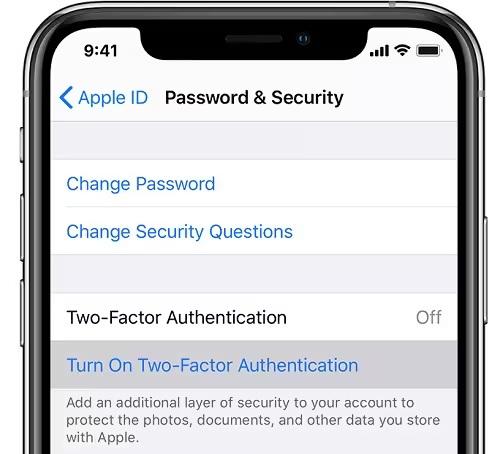
سوالات متداول
1. چرا نمیتوانم عکسهایم را از iCloud دانلود کنم؟
اگر نمیتوانید عکسها را از iCloud دانلود کنید، ابتدا مطمئن شوید که گزینه همگامسازی (Sync) فعال است. همچنین باید فضای کافی روی آیفون شما وجود داشته باشد و دستگاه به یک شبکه پایدار متصل باشد.
2. چگونه خطای «Unable to Write to Library» را در آیفون رفع کنیم؟
ابتدا میتوانید به تنظیمات حافظه (Storage) در آیفون خود مراجعه کنید و مطمئن شوید فضای کافی در دستگاه وجود دارد. همچنین میتوانید دستگاه خود را بهروزرسانی کنید یا حساب iCloud متصل به آن را ریست نمایید.
3. چرا عکسهای دانلود شده من در آیفون نمایش داده نمیشوند؟
این مشکل ممکن است بهدلیل فعال بودن گزینه «بهینهسازی حافظه آیفون» (Optimize iPhone Storage) در دستگاه شما رخ دهد. برای رفع این مشکل، به تنظیمات iCloud آیفون خود بروید، بخش «عکسها» (Photos) را باز کنید و گزینه «دانلود و نگهداشتن نسخه اصلی» (Keep and Download Originals) را انتخاب کنید.
سخن آخر
همانطور که مشاهده کردید، کاربران آیفون ممکن است هنگام دانلود یا همگامسازی عکسهای خود از طریق iCloud با مشکلات متعددی مواجه شوند. با این حال، من سعی کردم اکثر راهحلهای مؤثر برای رفع خطای دانلود عکسها در دستگاههای iOS را به شما معرفی کنم. فقط کافی است مطمئن شوید که دستگاه شما به یک اتصال شبکه پایدار متصل است و فضای ذخیرهسازی کافی روی آن وجود دارد. همچنین، اگر در هنگام انتقال یا دانلود عکسها، فایلها خراب شده باشند، میتوانید بهراحتی از نرمافزار Wondershare Repairit برای تعمیر سریع و آسان تصاویر خود کمک بگیرید.
مطالب مرتبط:
روش فعال سازی و رفع مشکل کار نکردن اسکرین میرورینگ آیفون
رفع مشکل کار نکردن گوگل مپ در آیفون
رفع مشکل کار نکردن جستجوگر اسپات لایت آیفون

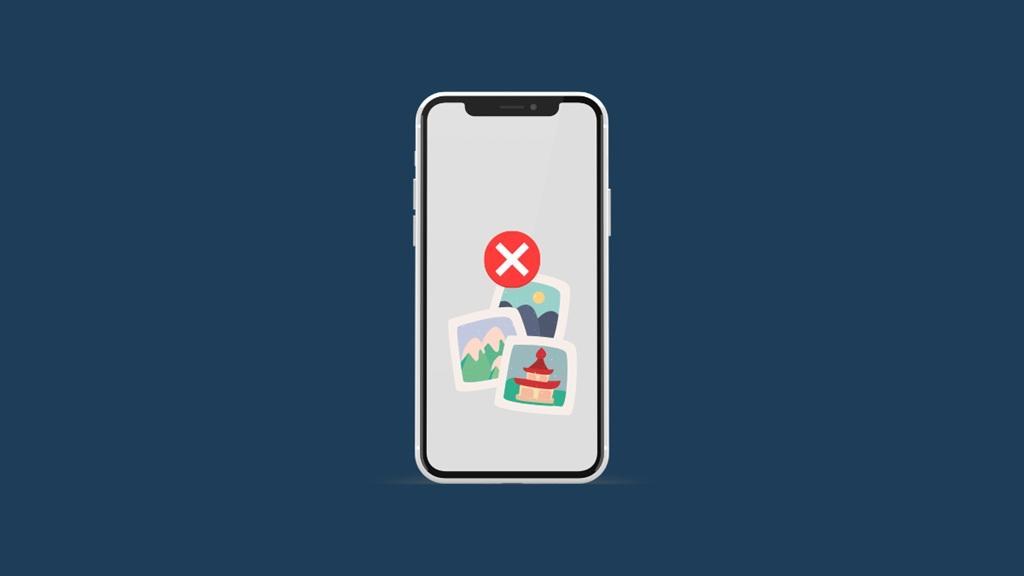
دیدگاه ها